自己动手精简一个属于自己的win10系统(win7win8都可以)
时间:2019-08-02 来源:互联网 浏览量:
一、准备工具
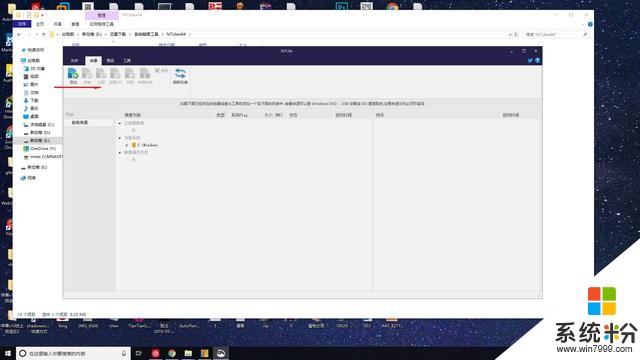
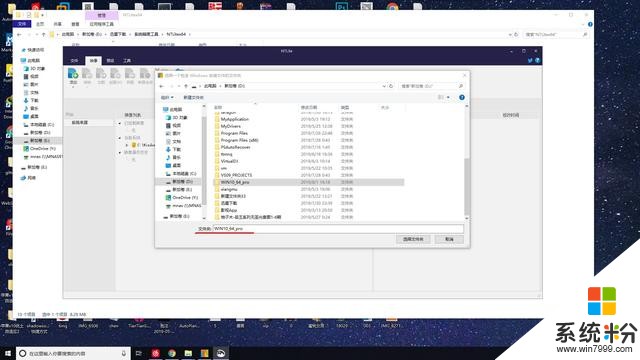
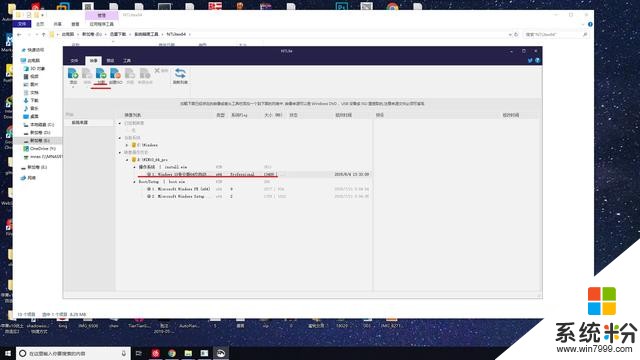
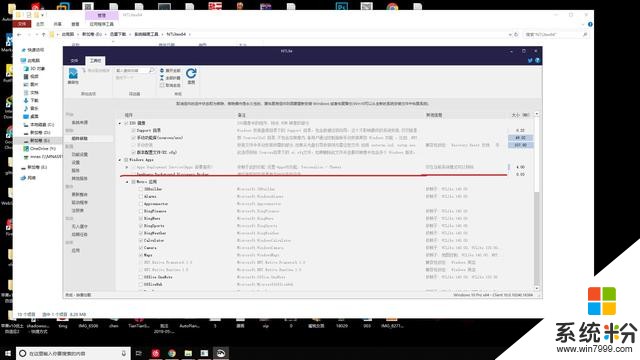
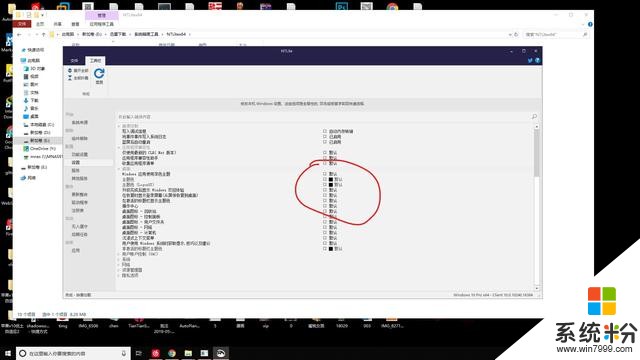
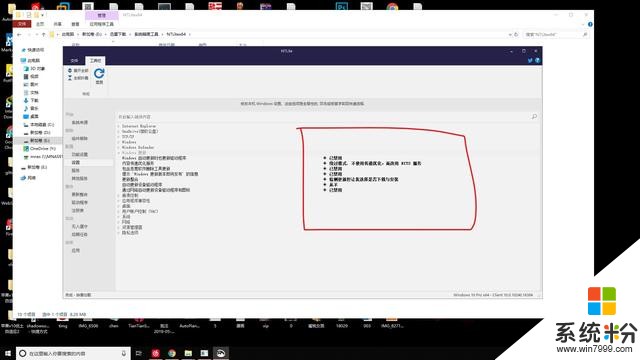
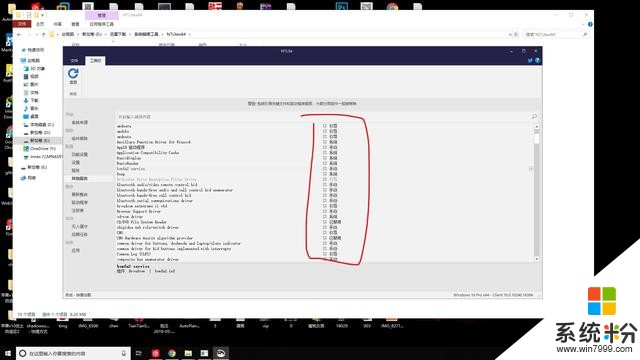
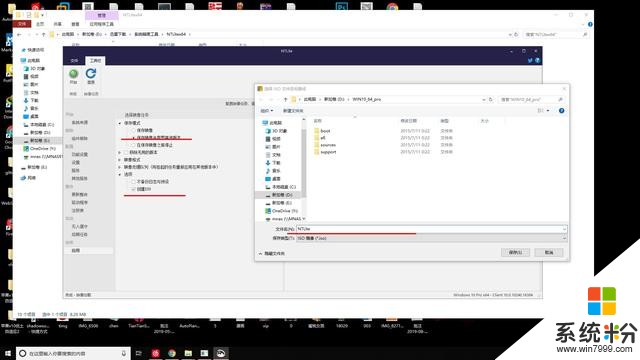
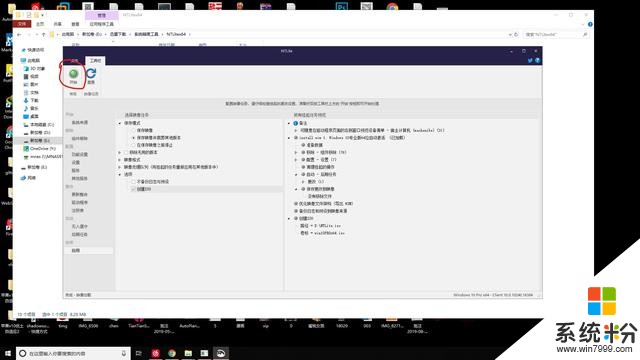
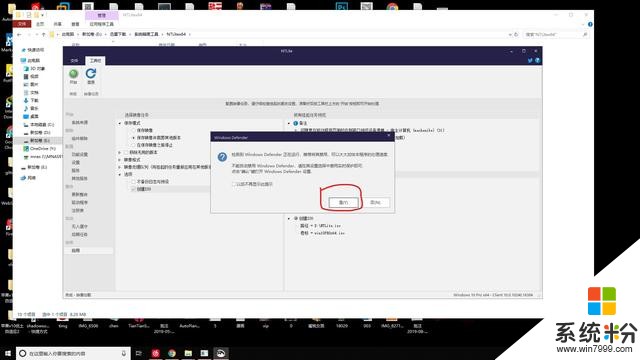
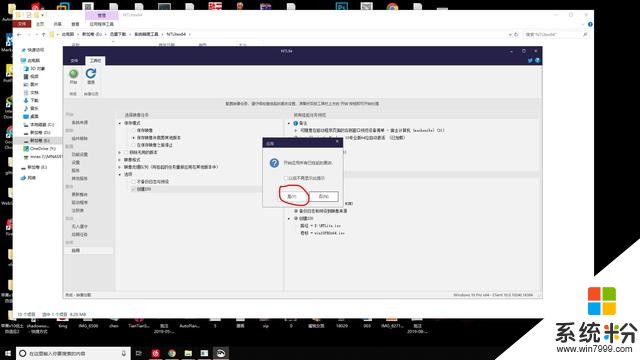
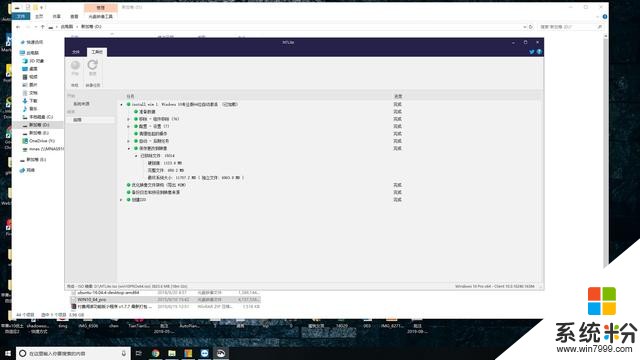
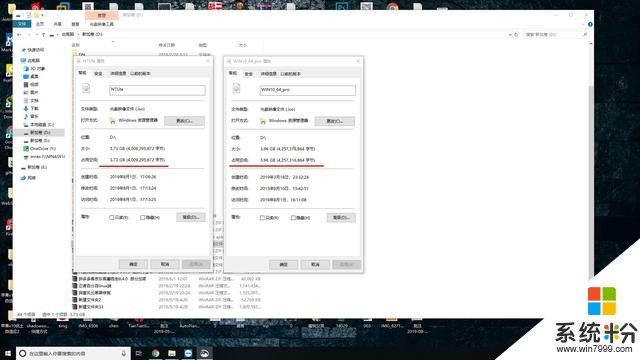
1.系统镜像(ISO格式)
2.精简工具(已打包好在下方链接)
https://www.lanzous.com/i571szger
二、操作流程1.准备系统镜像并解压到非中文目录的硬盘上

2.打开精简工具点击左上角的映像添加我们已经解压好的镜像文件夹
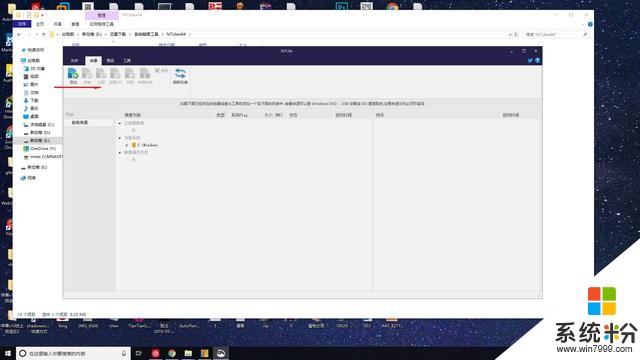
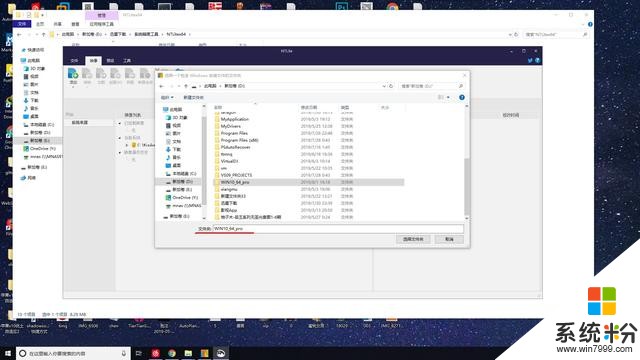
3.选择你要精简的系统版本然后点击加载(我这边就一个专业版,可以参考下,选择自己要的版本)
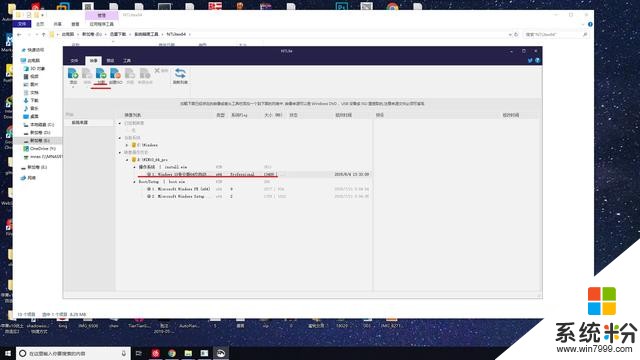
4.加载好后出现以下界面,然后就可以根据需求删除不必要的组件 功能之类的
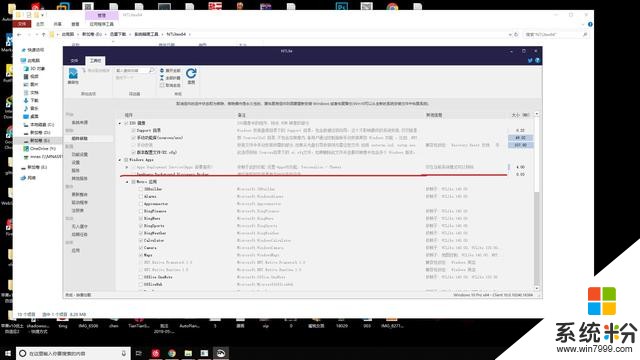
5.像图下这样有默认的但是要改的话,只需双击默认就可以更改了。
PS:工具的删除方式和一般软件不同,勾选表示保留,未勾选才是删除。
需要特别注意,如果无法更改状态即为系统必备组件,无法删除!
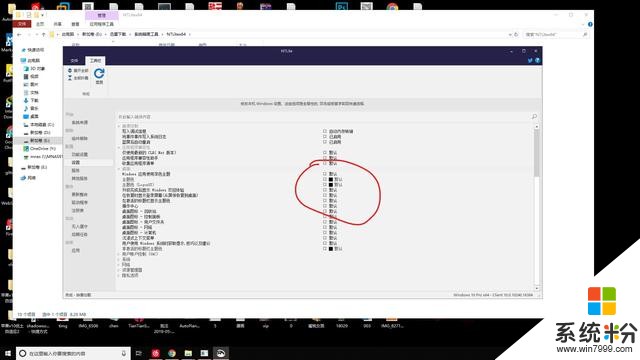
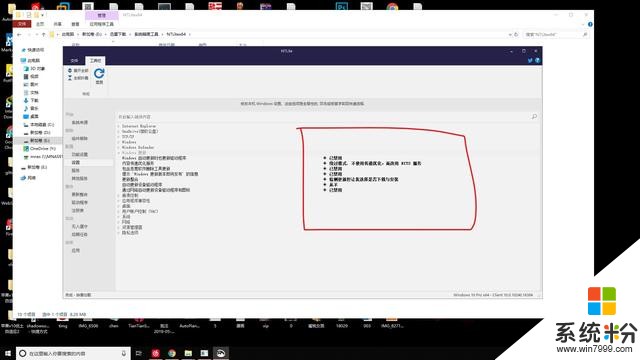
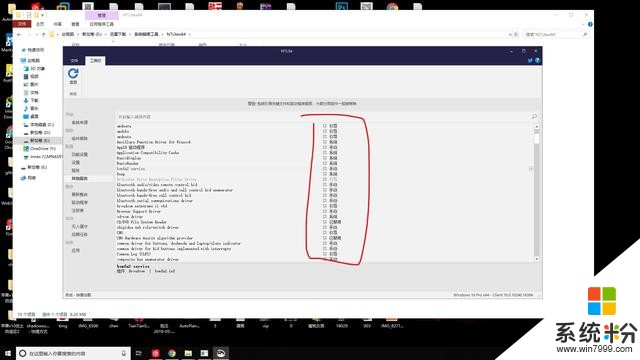
6.全部设置完后,点击应用,在保存模式这里选择你要的版本(多版本情景下),创建ISO打上钩。输入文件名。然后再输入一个卷标名。
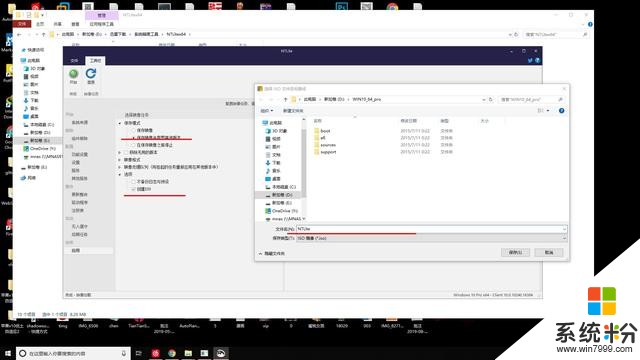
7.最后一步了,确认无误后点击左上角的开始按钮,跳出提示 选择是。(后面跳出的提示都选择是)注意:在开始后千万别点取消,不然你前面的功夫都白忙了,如果真的取消了,需要删除第一步解压的镜像,再重新来过。
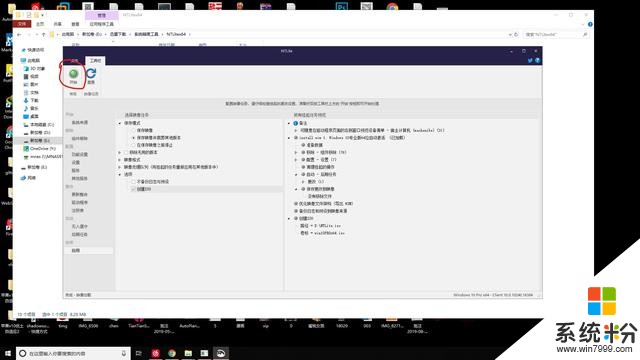
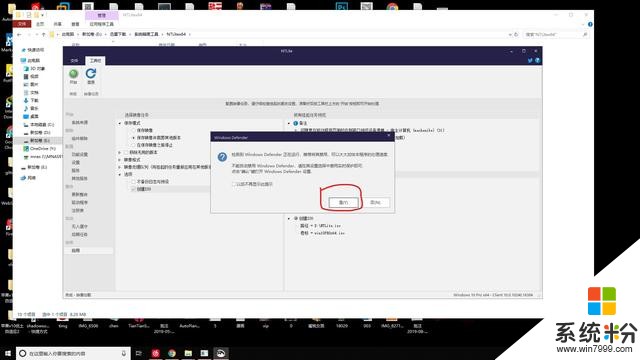
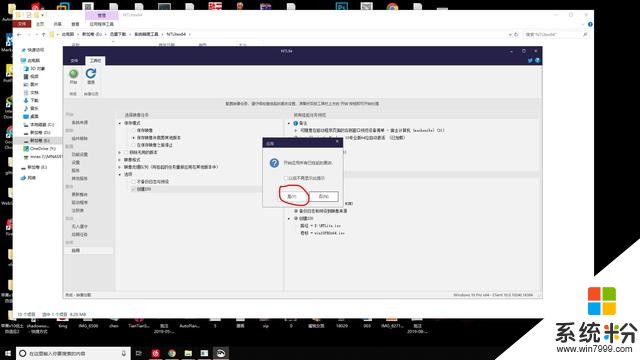
8.完成啦,我们来看下精简后的对比,明显镜像小了(本次实验并没有细化精简所以不是很明显)这些大家参考一下就行,毕竟是制作自己专属的,应该由自己来决定
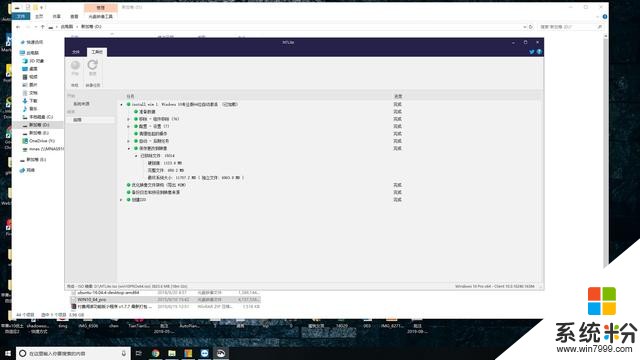
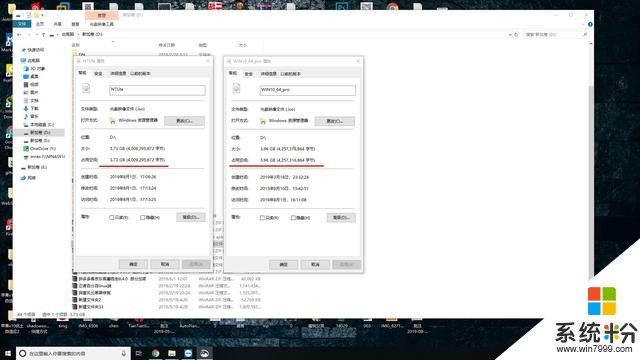
我要分享:
相关资讯
热门手机应用
